iPhone, iPad 또는 iPod의 Netflix는 재생하는 동안 문제가 발생했으며 알림은 오류 139라는 메시지를 표시합니다. 오류 139는 Netflix 자체 또는 인터넷 연결에 문제가 있을 수 있음을 나타냅니다.
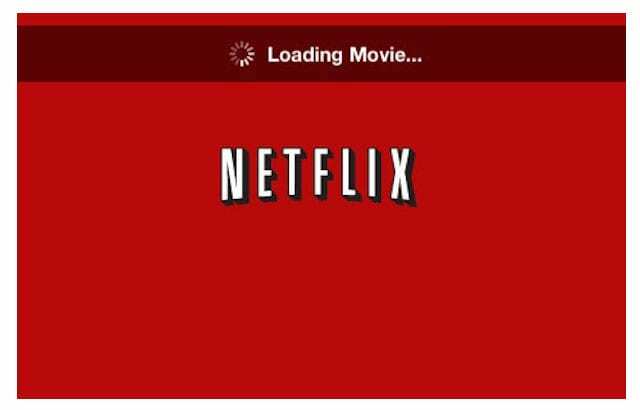
운 좋게도 이 오류는 몇 가지 문제 해결 방법을 시도하여 쉽게 해결할 수 있습니다.
따라서 더 이상 고민하지 않고 오류 139를 해결해 보겠습니다!
내용물
- 오류 139를 일으키는 인터넷 연결 확인
- 다른 네트워크 시도
- 장치 재부팅
-
오류 139에 대한 Netflix 연결 문제 해결
- Netflix가 여전히 응답하지 않으면 Netflix를 제거했다가 다시 설치합니다.
-
요약
- 관련 게시물:
오류 139를 일으키는 인터넷 연결 확인
오류 139는 잘못된 인터넷 연결의 결과일 가능성이 큽니다. 다른 웹사이트를 열어 알아보세요. 로드되지 않거나 로드하는 데 많은 시간이 걸린다면 연결 문제가 있는 것입니다. Wi-Fi 연결을 끊고 30초 동안 기다렸다가 다시 연결하세요.
그런 다음 Netflix에서 비디오를 재생해 봅니다. 연결이 양호하면 오류가 다시 나타나지 않습니다.
다른 네트워크 시도
네트워크의 구성 설정으로 인해 문제가 발생할 수 있습니다. 다른 네트워크에 연결하여 오류가 사라지는지 확인하십시오.
설정 > Wi-Fi로 이동하여 다른 Wi-Fi 연결을 선택하고 암호가 필요한 경우 암호를 입력하여 연결합니다.
연결되면 Netflix로 돌아가서 동영상을 실행해 봅니다. 연결이 양호하면 오류가 다시 나타나지 않습니다.
장치 재부팅
Netflix에서 오류 139를 제거하는 또 다른 간단한 방법은 기기를 재부팅하는 것입니다. Apple 장치를 끄고 30초 동안 기다렸다가 다시 켜기만 하면 됩니다.

재부팅되면 Netflix로 이동하여 비디오를 실행하십시오. 오류가 다시 발생하지 않을 가능성이 큽니다.
오류 139에 대한 Netflix 연결 문제 해결
여전히 오류가 표시되면 Netflix에 연결하는 데 문제가 있음을 의미합니다. Netflix 연결 문제를 해결하려면 다음 옵션을 시도해 보세요.
- 시간과 날짜가 현재 시간 및 날짜와 다를 경우 Netflix에서 동영상이 재생되지 않을 수 있으므로 디바이스의 날짜와 시간이 정확한지 확인하세요. 설정 > 일반 > 날짜 및 시간으로 이동하여 수동으로 또는 시간대를 선택하여 시간을 조정하십시오.
- 최신 버전의 Netflix로 업데이트하세요. 작동하는지 확인
Netflix가 여전히 응답하지 않으면 Netflix를 제거했다가 다시 설치합니다.
- 아이콘을 몇 초 동안 누른 다음 제거하여 앱을 삭제합니다.
- App Store로 이동하여 Netflix를 다운로드하여 설치합니다.
- 일반적으로 iTunes 암호를 제공해야 합니다.
- 다시 설치한 후 Netflix 자격 증명을 입력하고 비디오에 액세스합니다.
- 새 버전에는 연결 문제가 없어야 하며 동영상을 원활하게 실행해야 합니다.
요약
오류 139는 더 빠른 연결과 앱 새로 고침으로 해결될 가능성이 큽니다. iPhone, iPad 또는 iPod Touch를 사용하든 상관없이 이 모든 방법이 작동해야 Netflix에서 프로그램과 영화를 계속 즐길 수 있습니다!
